Como instalar o Apache Couchdb no CentOS 8
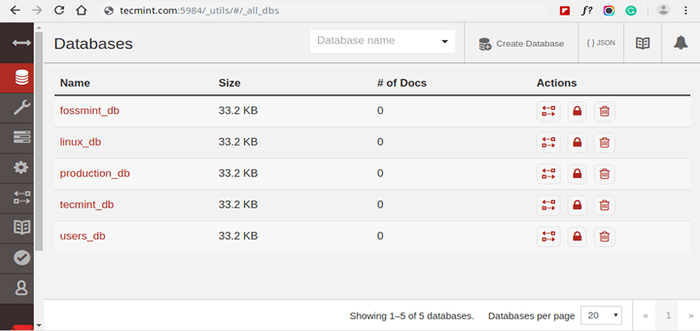
- 4607
- 684
- Howard Fritsch
Escrito em Erlang linguagem, Apache Couchdb é um mecanismo de banco de dados NoSQL gratuito e confiável que suporta dados em dados em JSON formatar. Isso torna mais escalável e fácil modelar seus dados em oposição aos bancos de dados relacionais tradicionais do SQL, como Mysql. O recurso assassino em Couchdb é sua replicação que abrange um amplo espectro de dispositivos de computação e vários ambientes de computação para fornecer alta disponibilidade e acesso sob demanda aos dados.
Neste guia, levamos você a um procedimento passo a passo de como instalar e configurar Apache Couchdb sobre CENTOS 8.
Etapa 1: Instale o repositório EPEL
O primeiro passo na instalação Couchdb é a instalação do EPEL repositório em CENTOS 8 Usando o seguinte comando yum.
# Yum Instale o lançamento de Epel
 Instale o repositório EPEL no CentOS 8
Instale o repositório EPEL no CentOS 8 Etapa 2: Ativar o repositório CouchDB
Tendo instalado com sucesso o EPEL pacote, agora prossiga e habilite o Couchdb repositório, primeiro criando um arquivo de repositório, como mostrado.
# vi /etc /yum.Repos.d/apache-couchDB.repo
Em seguida, cole a configuração abaixo no arquivo de repositório e salve.
[Bintray-Apache-Couchdb-rpm] Nome = Bintray-Apache-CouchDB-RPM BASEURL = http: // apache.Bintray.com/couchdb-rpm/el $ releasever/$ basearch/gpgcheck = 0 repo_gpgcheck = 0 habilitado = 1
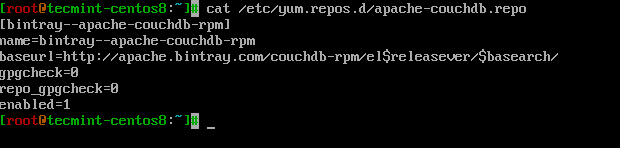 Ativar Couchdb Repo no CentOS 8
Ativar Couchdb Repo no CentOS 8 Etapa 3: Instale o CouchDB no CentOS 8
Com o Couchdb Repositório definido em seu arquivo de configuração, agora prossiga e instale Couchdb usando o comando.
# yum install couchdb
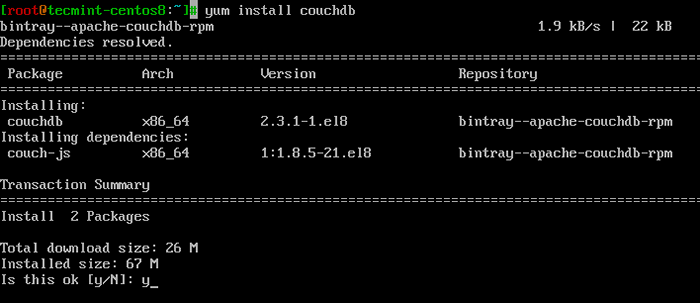 Instale o CouchDB no CentOS 8
Instale o CouchDB no CentOS 8 Após a instalação bem -sucedida de Couchdb pacote e suas dependências, iniciar, ativar Couchdb Para começar na inicialização e verifique o status executando os comandos.
# SystemCtl Iniciar Couchdb # SystemCtl Ativar Couchdb # Systemctl Status Couchdb
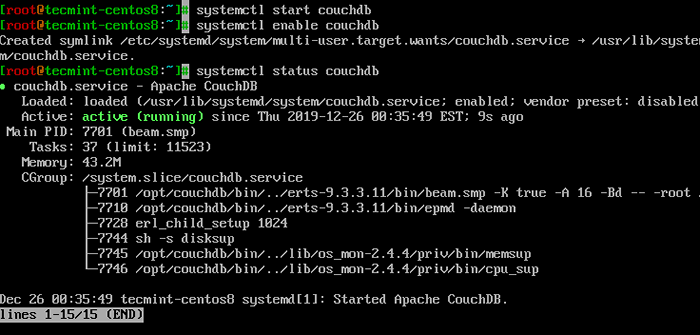 Inicie e verifique o status do CouchDB
Inicie e verifique o status do CouchDB Além disso, você pode verificar o Couchdb porta de escuta 5984 Usando o comando netstat como mostrado.
# netstat -pnltu
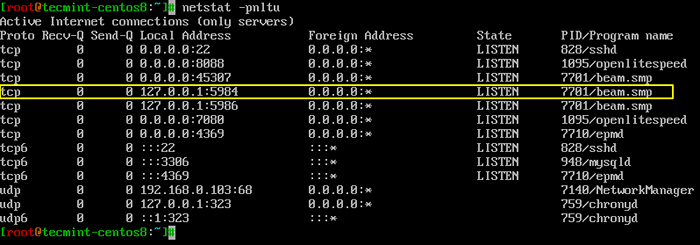 Verifique o status da porta do CouchDB
Verifique o status da porta do CouchDB Etapa 4: Configuração do CouchDB no CentOS 8
Couchdb pode ser configurado como um modo independente ou em um modo agrupado. Neste guia, no entanto, vamos configurar o servidor CouchDB na configuração de modo único. Além disso, configuraremos o CouchDB para que possamos acessá -lo através de um navegador da web
Os arquivos de configuração do CouchDB estão localizados no /opt/couchdb/etc/ diretório. Nós vamos fazer algumas configurações no local.ini arquivo. Então abra o arquivo usando seu editor favorito.
# vi/opt/couchdb/etc/local.ini
No [Administradores] Seção, crie uma conta de administrador descommentando a linha logo abaixo dela e defina a senha para admin no formato.
[Administradores] Admin = MyPassword
 Crie senha de administrador do CouchDB
Crie senha de administrador do CouchDB Em seguida, role para o [CHTTPD] seção. Descomposição A porta e os valores de endereço de ligação. Além disso, defina o endereço de ligação para 0.0.0.0 Para permitir o acesso de endereços IP externos. Mais tarde, você pode alterar esse valor por razões de segurança.
[CHTTPD] Port = 5984 bind_address = 0.0.0.0
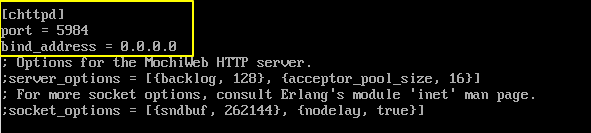 Permitir acesso ao CouchDB
Permitir acesso ao CouchDB Salve as alterações e saia do arquivo de configuração. Para que as mudanças entrem em vigor, reinicie o CouchDB.
# SystemCtl Restart Couchdb
Se você estiver executando o firewalld no servidor, deve abrir a porta 5984 para permitir o tráfego Couchdb.
# firewall-cmd-zone = public --permanent --add-port = 5984/tcp # firewall-cmd--reload
Etapa 5: Acesse a interface da Web do CouchDB
Indo pela nossa configuração, Couchdb deve estar correndo em Localhost: 5984. Para confirmar que o CouchDB está funcionando como esperado, use o comando CURL para imprimir informações do CouchDB no formato JSON.
# Curl http: // 127.0.0.1: 5984/
 Verifique as informações do CouchDB
Verifique as informações do CouchDB Você pode confirmar ainda que tudo foi de acordo com um plano, ligando seu navegador e navegando no endereço IP do servidor, como mostrado.
http: // server-ip: 5984/_utils/
Você deve obter a página da web abaixo, levando você a fazer login usando o nome de usuário e senha Como você definiu no local.ini Arquive e acerte DIGITAR..
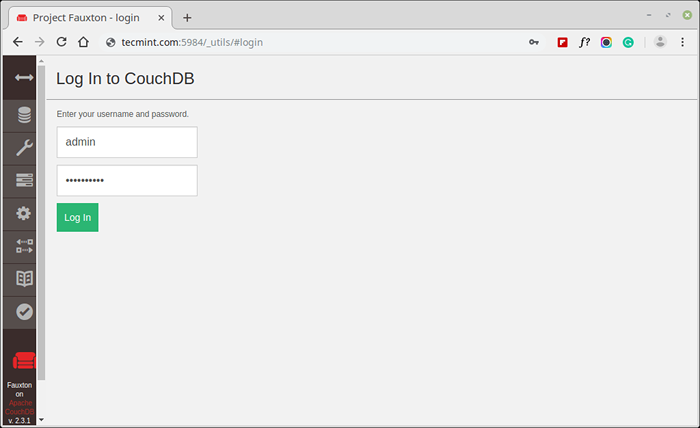 Login de administrador do CouchDB
Login de administrador do CouchDB O painel será exibido como mostrado abaixo.
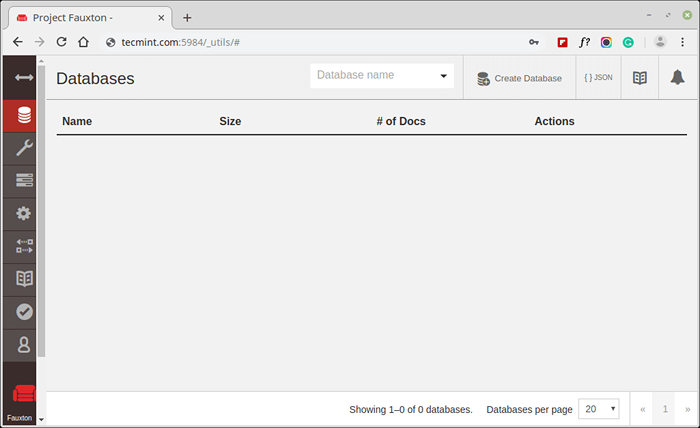 Painel de administrador do CouchDB
Painel de administrador do CouchDB Nada é exibido porque não criamos nenhum banco de dados até agora. Na próxima seção, criaremos alguns bancos de dados.
Etapa 6. Crie bancos de dados no CouchDB
Para criar um banco de dados em Couchdb No terminal, use o comando curl na sintaxe mostrada.
# Curl -U AdminUser: Senha -x Coloque http: // 127.0.0.1: 5984
Vamos criar 3 bancos de dados: Tecmint_db, usuários_db, e Production_db.
# Curl -u Admin: [Email Protected] -x Coloque http: // 127.0.0.1: 5984/Production_DB # Curl -U Admin: [Email Protected] -x Coloque http: // 127.0.0.1: 5984/tecmint_db # curl -u admin: [email protegido] -x Coloque http: // 127.0.0.1: 5984/usuários_db
Para cada comando, você deve obter a saída abaixo.
"Ok": true
 Crie banco de dados no CouchDB
Crie banco de dados no CouchDB Para verificar os bancos de dados criados usando o PEGAR parâmetro no comando.
# Curl -u Admin: [Email Protected] -x Obtenha http: // 127.0.0.1: 5984/Production_DB # Curl -U Admin: [Email Protected] -x Get http: // 127.0.0.1: 5984/tecmint_db # curl -u admin: [email protegido] -x Get http: // 127.0.0.1: 5984/usuários_db # curl -u admin: [email protegido] -x Obtenha http: // 127.0.0.1: 5984/_all_dbs
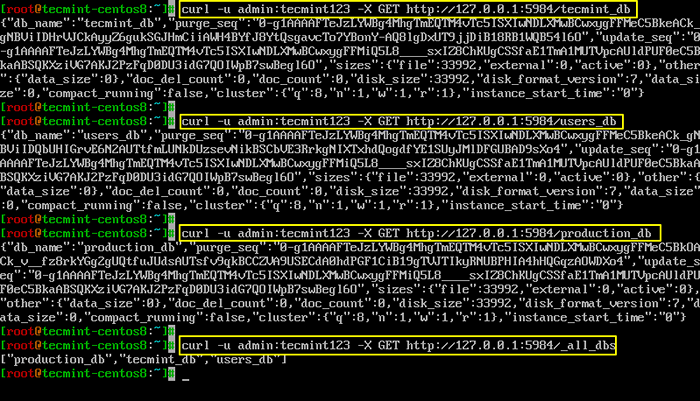 Obtenha informações de banco de dados CouchDB
Obtenha informações de banco de dados CouchDB Para visualizar os bancos de dados no seu navegador, basta refrescar/recarregar seu navegador.
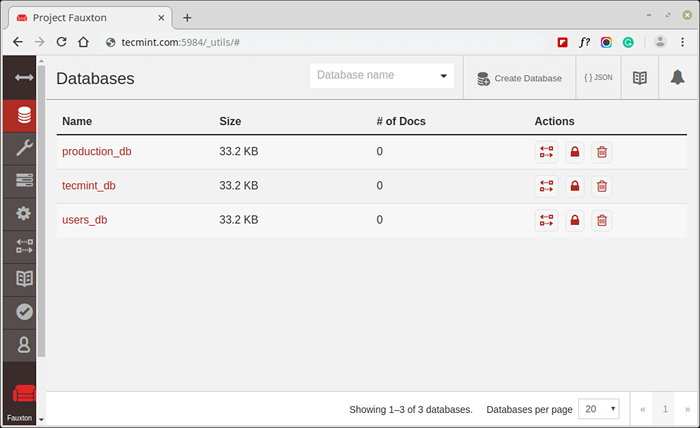 Verifique o painel dos bancos de dados do CouchDB
Verifique o painel dos bancos de dados do CouchDB Para excluir um banco de dados, use o excluir parâmetro como mostrado. Por exemplo, o comando delete usuários_db base de dados.
# Curl -u Admin: [Email Protected] -x Exclua http: // 127.0.0.1: 5984/usuários_db
Novamente para verificar os bancos de dados, execute.
# Curl -u Admin: [Email Protected] -x Obtenha http: // 127.0.0.1: 5984/_all_dbs
 Exclua o banco de dados CouchDB
Exclua o banco de dados CouchDB Como você pode observar, apenas dois bancos de dados estão presentes à medida que excluímos o usuários_db base de dados.
E isso nos leva ao final deste tutorial. Esperamos que você possa instalar e configurar confortavelmente Couchdb sobre CENTOS 8 sistema.
- « Como testar a taxa de transferência de rede usando a ferramenta Iperf3 no Linux
- Como usar o Ansible Vault em Playbooks para proteger dados sensíveis - Parte 10 »

